Искате да гледате видеата си на YouTube в най-добро качество? Това е мъдър избор, защото правилното видео качество може значително да подобри гледането. В това ръководство ще ви покажа как да настроите качеството на видеото както на вашия компютър, така и на мобилните си устройства. Независимо дали сте фен на гаджетата или случаен потребител, следващите стъпки ще ви помогнат да извлечете максимума от вашите видео съдържания.
Най-важните изводи
- Настройване на качеството на видеото лесно както на компютър, така и на мобилния телефон.
- Настройките са лесни за намиране и използване.
- Има различни качества като Автоматично, 1080p или Режим за спестяване на данни.
Стъпка по стъпка ръководство
Настройки на качеството на компютъра
За да промените качеството на видеото на компютъра си, следвайте тези стъпки:
На първо място трябва да изберете видео в YouTube. Това може да бъде всяко видео от ваш списък с любими. Просто кликнете върху видеото, което искате да гледате.
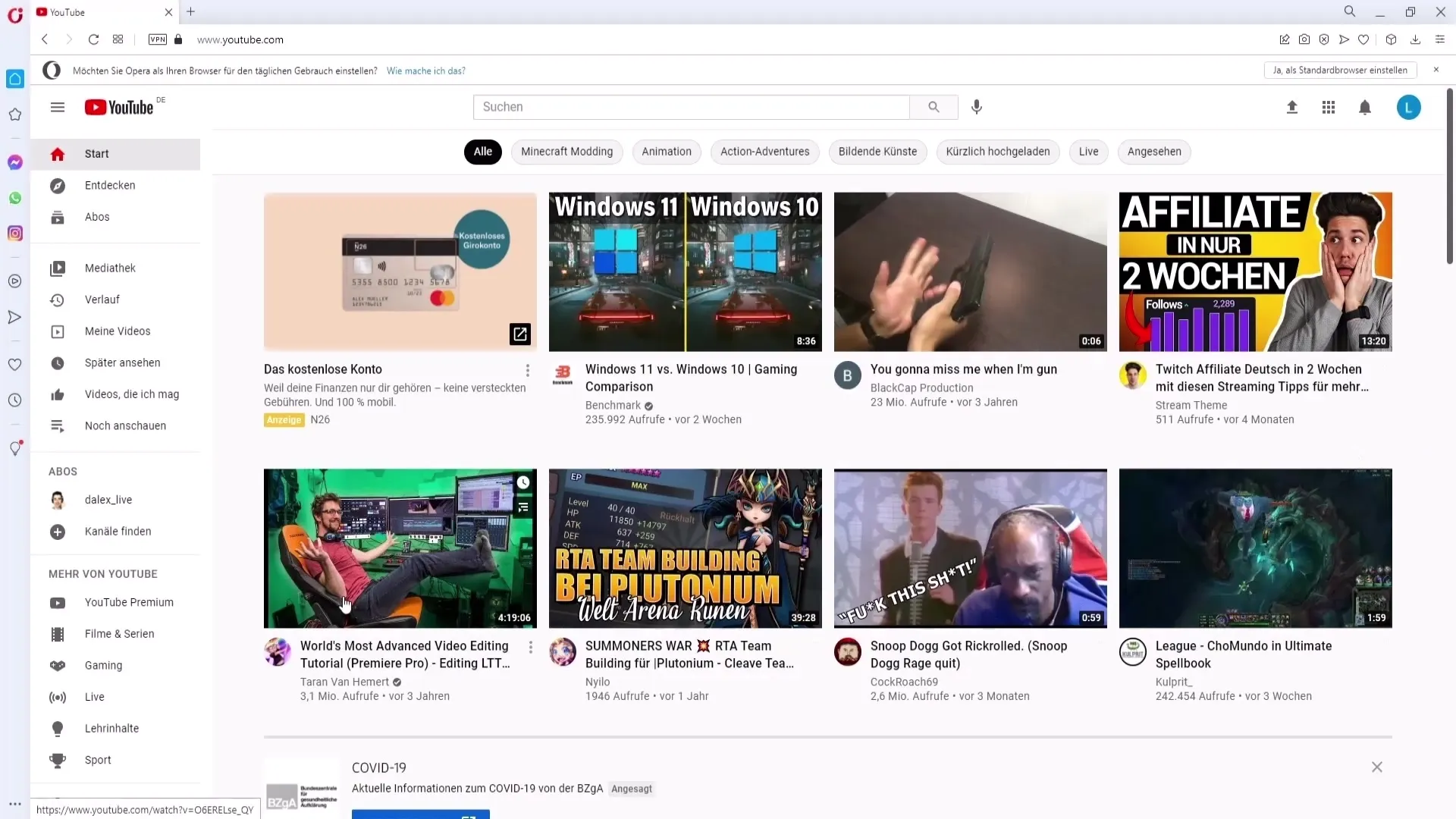
След като видеото е отворено, концентрирайте се в долния десен ъгъл на видео плейъра. Там ще намерите символа на зъбчатата колелка, който символизира настройките. Кликнете върху тази зъбчатка.
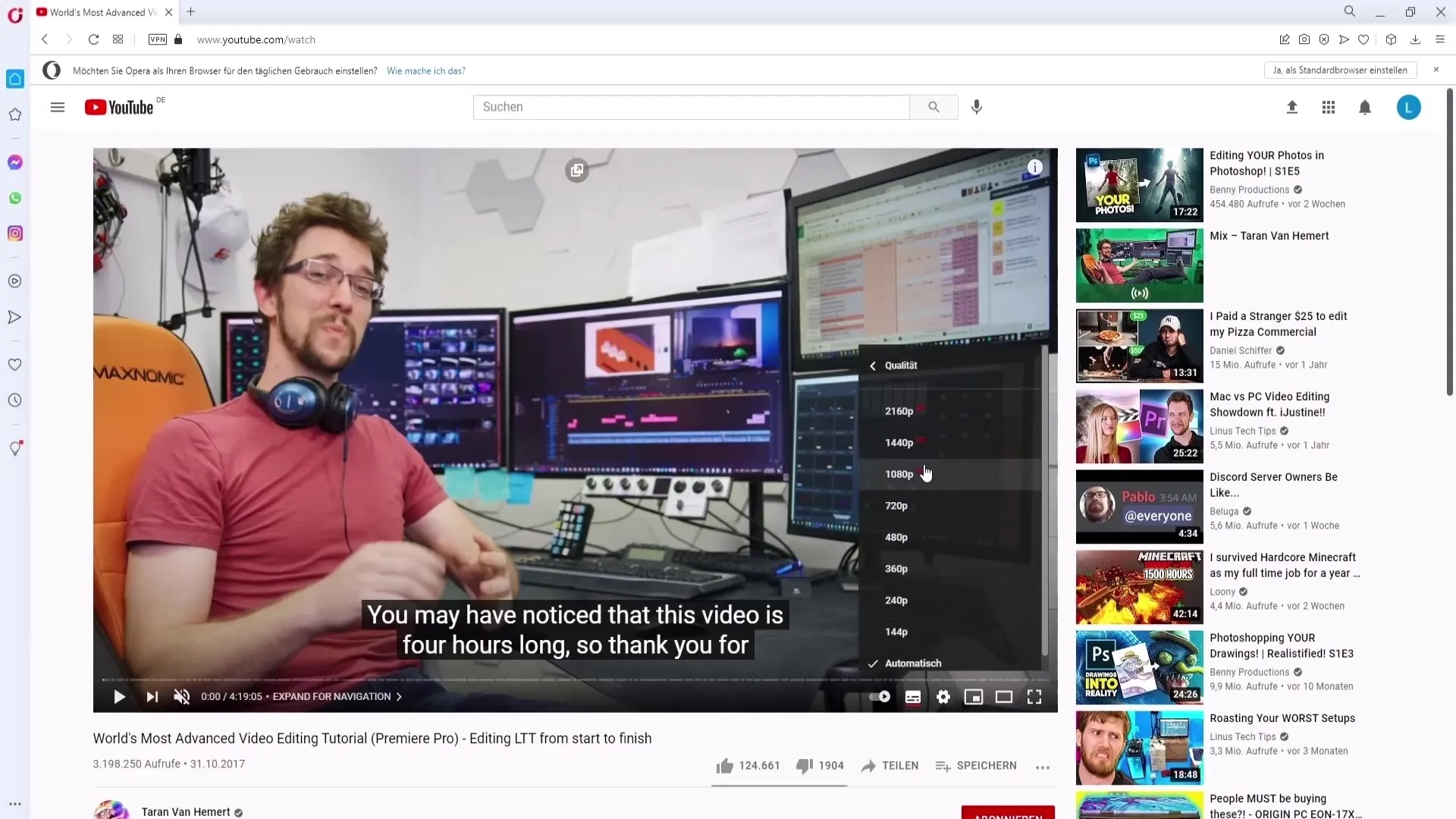
След като кликнете върху зъбчатата колелка, отворете менюто. Изберете опцията "Качество". Тук ще видите преглед на наличните видове качество на видеото.
В това меню опцията "Автоматично" е на приоритет. Това означава, че качеството на видеото се определя автоматично въз основа на интернет връзката ви. Ако връзката ви е стабилна, можете да настроите качеството ръчно на 1080p.
Ако не сте доволни от автоматичната настройка и знаете, че интернет връзката ви е добра, просто изберете 1080p, за да се насладите на най-доброто качество.
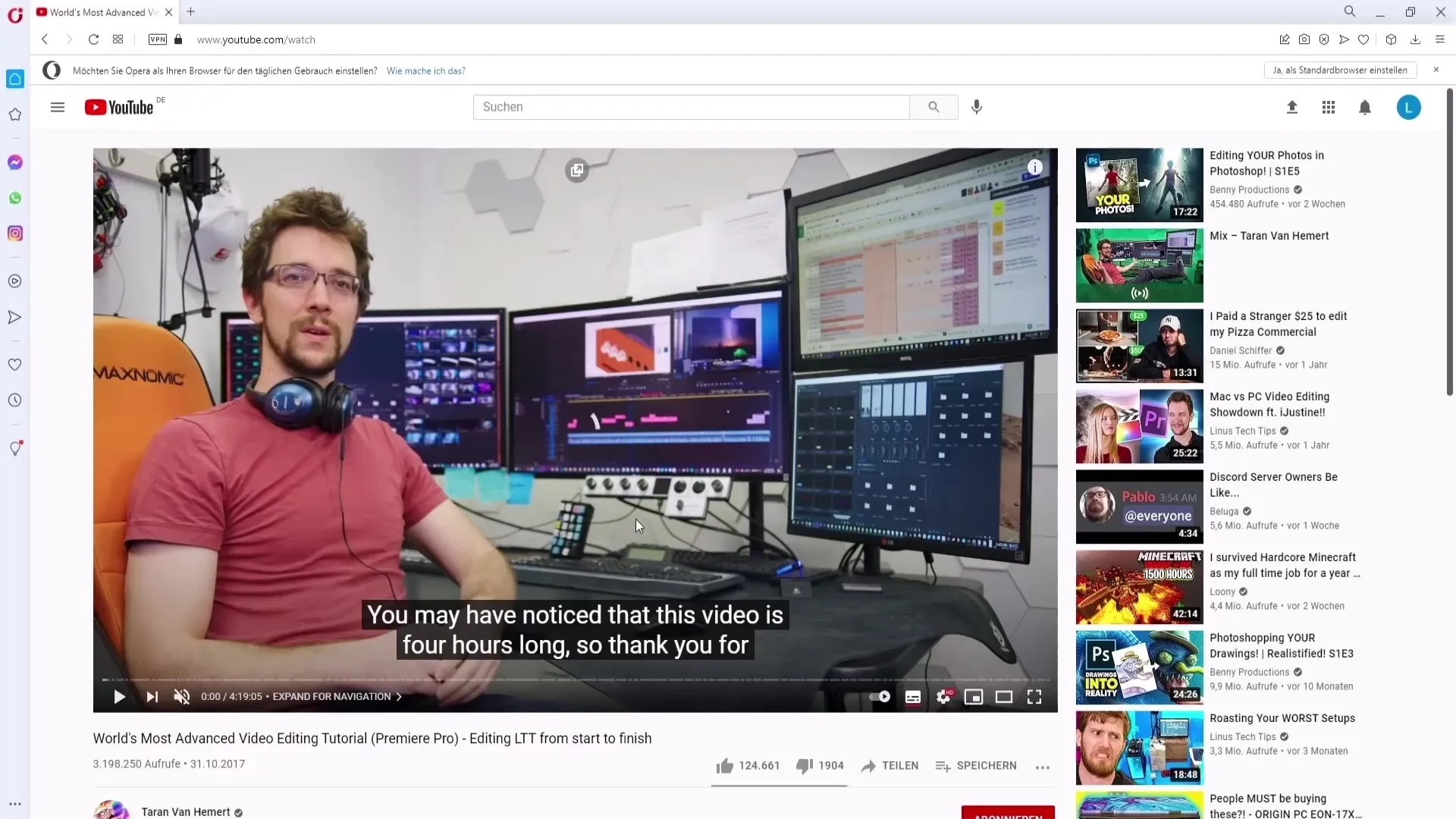
Настройване на качеството на видеото на мобилния телефон
За да промените качеството на видеото на мобилния телефон, изпълнете следните стъпки:
Отворете приложението на YouTube на вашия смартфон или в емулатор като BlueStacks. Навигирайте в приложението и изберете видеото, на което искате да промените качеството. Кликнете върху избраното видео.
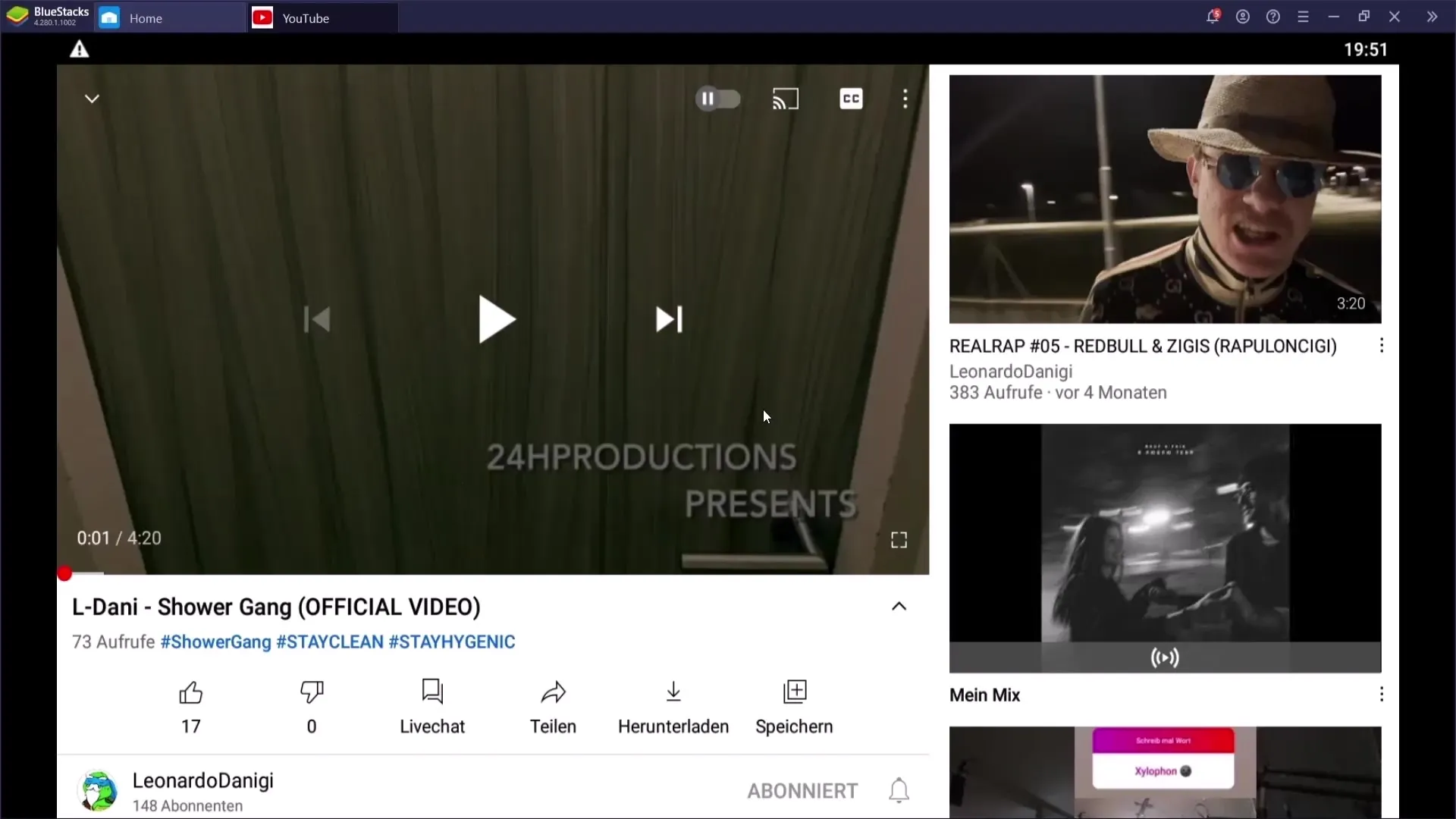
След като стартирате видеото, спрете го. За да направите настройките за качество, кликнете сега върху трите точки в горния десен ъгъл на видео плейъра.
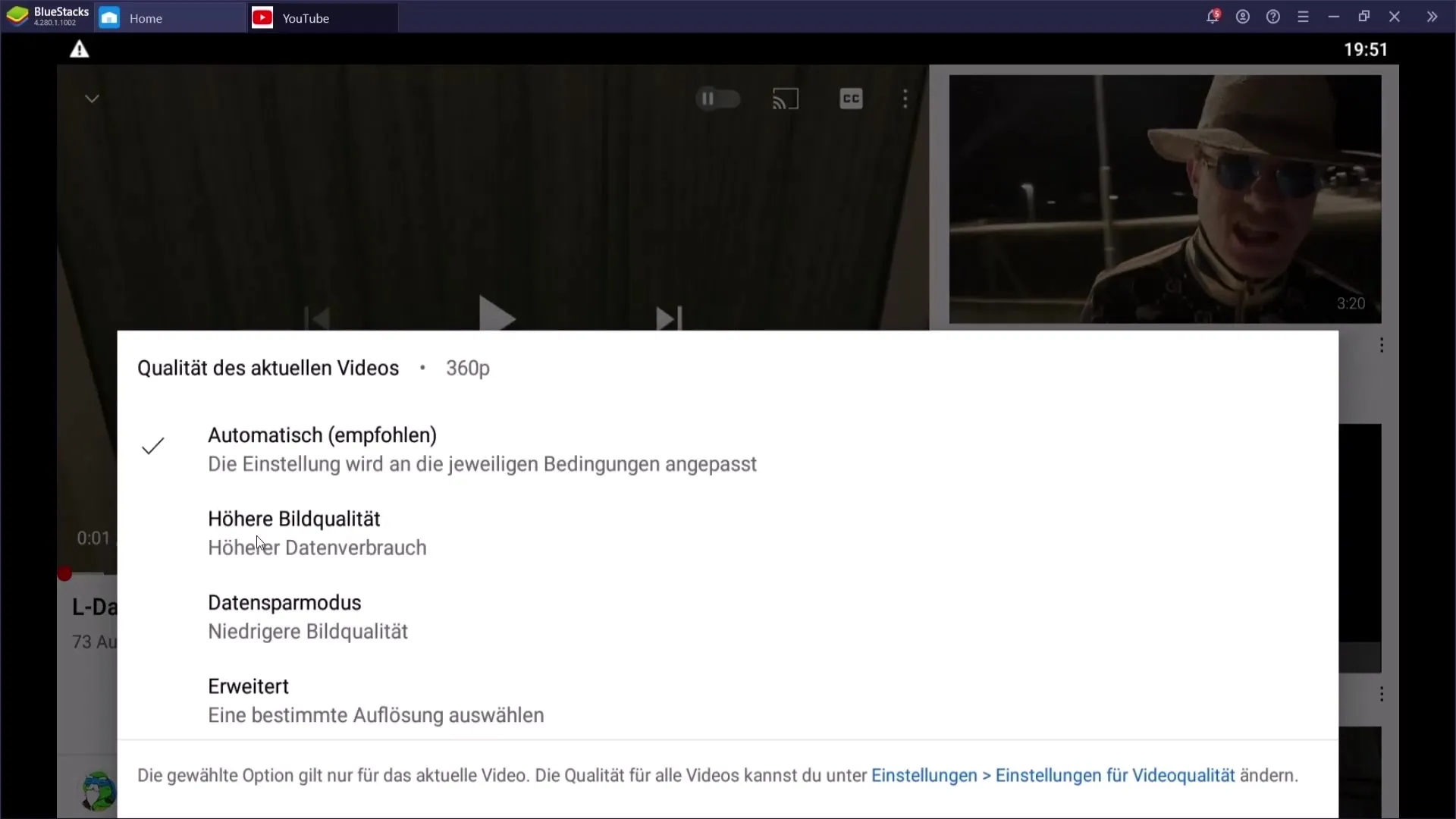
След като кликнете върху трите точки, ще видите меню, в което е видима опцията "Качество". Кликнете върху тази опция.
Сега менюто ви показва различни опции за качество на видеото. Можете да настроите настройката на "Автоматично", по-високо качество на изображението, "Режим за спестяване на данни" или разширено качество.
Ако искате да зададете качеството специфично, изберете разширената настройка и след това докоснете 1080p. След това качеството на вашите видеа на мобилния телефон също ще бъде оптимално настроено.
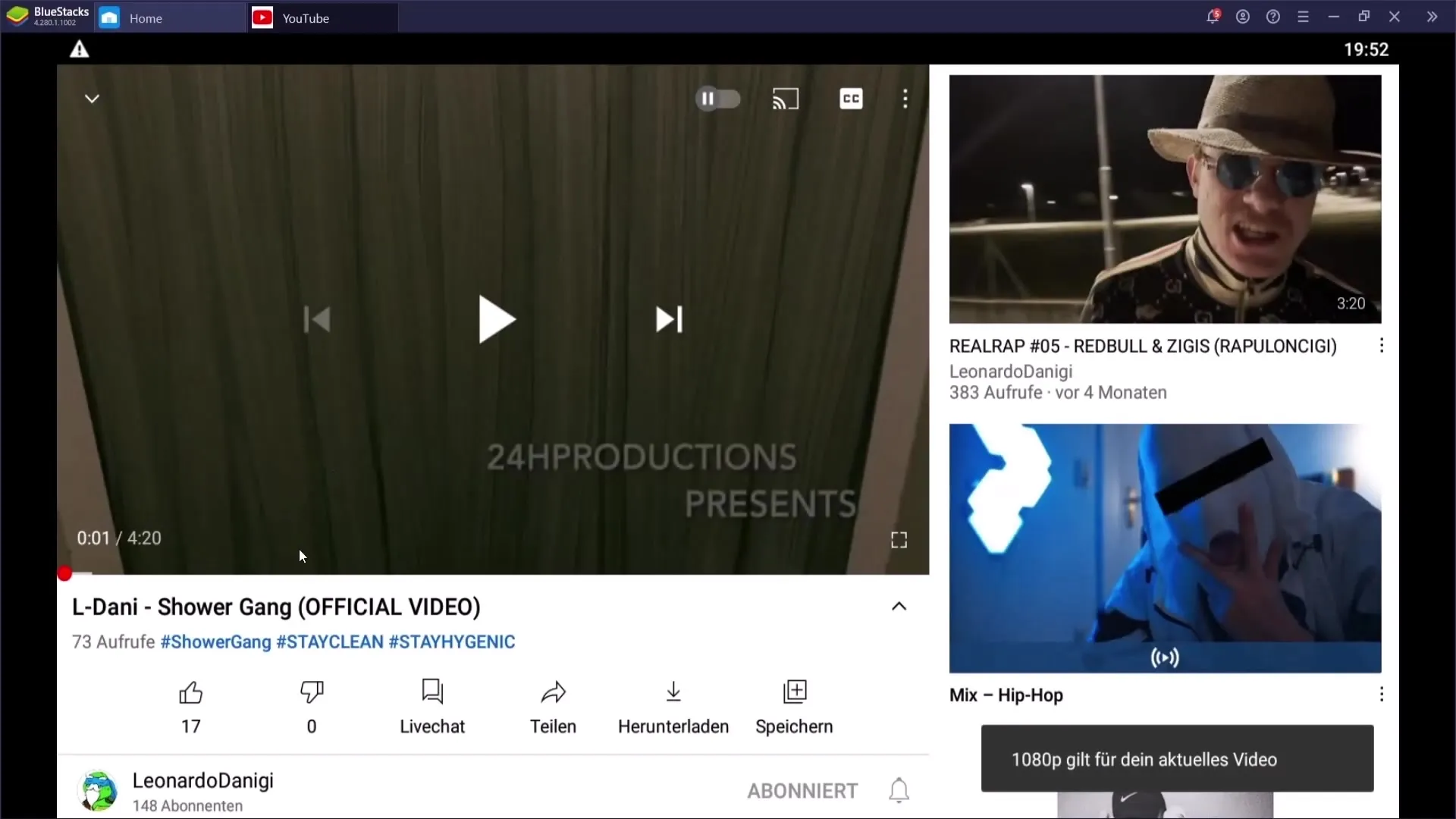
Резюме
Настройването на качеството на видеото в YouTube е лесен, но ефективен начин да подобрите гледането си. Без значение дали сте на компютър или на мобилно устройство, стъпките са ясни и лесни за използване, така че можете да изберете подходящото за вас качество.
Често задавани въпроси
Как мога да променя качеството на видеото на компютъра?Кликнете върху зъбчатата колелка в видео плейъра и изберете "Качество".
Как да настроя качеството на видеото на мобилния телефон?Докоснете трите точки в видео плейъра и изберете желаното качество под "Качество".
Какво означава опцията "Автоматично"?Тази опция регулира качеството на видеото в зависимост от текущата ви скорост на интернет връзка.
Мога ли да използвам 1080p и в режим на спестяване на данни?В режима на спестяване на данни обикновено се задава по-ниско качество, но можете да изберете ръчно 1080p.
Защо трябва да настроя качеството на видеото ръчно?Ръчните настройки могат да ви помогнат да се насладите на най-доброто качество на изображението, особено при стабилни интернет връзки.


